Win10电脑网络共享设置详解
作者:一只团团 •更新时间:2024-04-26 22:17:50
步骤一:选择要共享的文件夹
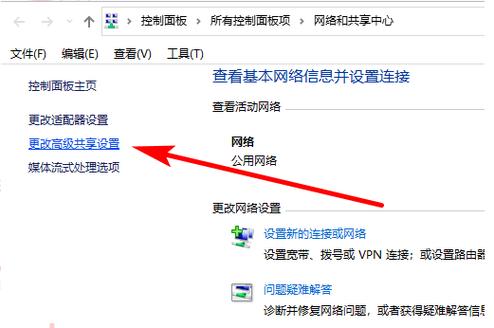
在您的Windows 10电脑上,首先需要选择要进行网络共享的文件夹。这个文件夹将允许其他电脑访问其中的内容。您可以通过以下步骤进行设置:
步骤二:设置文件夹属性
1. 右击您要共享的文件夹,选择“属性”选项。
2. 在弹出的窗口中,点击“共享”标签,并选择“高级共享”选项。
步骤三:启用文件夹共享
1. 在“高级共享”窗口中,勾选“共享此文件夹”的复选框。
2. 点击“权限”按钮,对文件夹的共享权限进行设置。
步骤四:配置共享权限
1. 在权限设置窗口中,点击“更改权限”按钮。
2. 根据需要,为不同用户或用户组设置访问权限,并点击“确定”按钮保存设置。
通过以上步骤,您就成功地设置了Windows 10电脑上的网络共享功能,使得其他设备可以访问您共享的文件夹内容。请注意,在进行网络共享设置时,确保网络连接稳定,以便其他设备可以顺利访问共享文件夹。如果有多个文件夹需要共享,您可以按照类似的步骤进行设置,确保您的网络共享功能正常运作。
本文由用户上传,如有侵权请联系删除!

